4 soluții eficiente pentru înregistrarea întâlnirilor online pe Windows/Mac
Obțineți 4 moduri eficiente de a înregistra întâlniri online:
- AnyRec Screen Recorder (desktop) – înregistrează orice întâlnire online fără întârziere, limită de timp sau să fii observat.
- AnyRec Free Screen Recorder - Înregistrare online fără limită de timp.
- Screencast-O-Matic - suficient pentru utilizatorii ocazionali, dar nu pot partaja videoclipuri pe platformele populare.
- Loom - partajați videoclipul înregistratorului dvs.; poate înregistra doar un videoclip pe ecran complet și alții vor observa.
Descărcare sigură
Descărcare sigură

Întâlnirile și cursurile online devin din ce în ce mai importante acum, mai ales când oamenii sunt blocați acasă din cauza pandemiei de COVID-19. Sesiunile de întâlnire online devin lucruri obișnuite atunci când lucrezi de acasă. În acest caz, este posibil să doriți să înregistrați întâlniri online pentru a captura evenimentele sau cunoștințele importante, ceea ce vă permite să revizuiți și să luați notițe mai târziu. Înregistrând întâlnirea online, puteți ține în continuare pasul cu cele mai recente situații atunci când sunteți absent sau bolnav. Tot software-ul pentru conferințe oferă recordere încorporate, dar numai gazda are dreptul de a captura ecranul. Continuați să citiți și aflați despre 4 metode eficiente de a înregistra întâlnirile online ca participant sau gazdă.
Lista Ghidului
Pot participanții să înregistreze întâlniri online prin înregistrarea încorporată? Cel mai bun mod de a înregistra întâlniri online de Zoom, Skype etc. 3 înregistratoare online mai puternice pentru întâlniri pe care nu ar trebui să le ratați Întrebări frecvente despre înregistrarea întâlnirilor și cursurilor onlinePot participanții să înregistreze întâlniri online prin înregistrarea încorporată?
Din păcate, nu poți. Aproape toate site-urile sau software-ul pentru întâlniri online, inclusiv Zoom, Skype, Microsoft Teams și altele, nu acordă dreptul de înregistrare participanților. În plus, există mai multe limitări pentru înregistrarea întâlnirilor online prin înregistrarea încorporată:
1. Chiar și gazda are dreptul de a înregistra întâlnirile online, acțiunea de înregistrare va fi notificată tuturor celor din conferință.
2. Majoritatea software-ului pentru întâlniri online oferă doar funcții de înregistrare utilizatorilor Pro.
3. Formatul și rezoluția videoclipurilor de înregistrare sunt fixe.
4. Funcție foarte simplă fără setările de program pentru a preseta ora de începere a înregistrărilor.
5. Înregistrările sunt salvate automat în Cloud și ar trebui să petreceți timp suplimentar pentru a descărca sau chiar să nu puteți descărca și partaja.
Fără notificare, aici puteți înregistra întâlniri online cu AnyRec Screen Recorder
Pentru a înregistra întâlniri online ca participant fără notificare, AnyRec Screen Recorder este cea mai bună alegere pentru tine. Prin ajustarea setărilor de înregistrare și export, puteți captura orice regiune de pe ecran cu un format compatibil și de înaltă calitate. De asemenea, oferă funcția de programare pentru a seta ora dorită pentru a începe înregistrarea întâlnirilor online.

Înregistrarea ecranului cu ecranul complet, zonele selectate sau o anumită fereastră.
Reglați setările de ieșire pentru formatul video, calitatea și rata de cadre.
Furnizați funcții de editare pentru a lua note cu forme, linii, înștiințări etc.
Setați o oră programată pentru a începe înregistrarea întâlnirilor online la o anumită oră.
Taste rapide pentru a porni/opri înregistrările și pentru a face capturi de ecran în orice moment.
Descărcare sigură
Descărcare sigură
Pasul 1.Descărcați gratuit și lansați AnyRec Screen Recorder pe Windows/Mac. Faceți clic pe butonul „Video Recorder” de pe interfața man pentru a deschide înregistrarea întâlnirii online.

Pasul 2.Faceți clic pe butonul „Complet” pentru a înregistra întregul ecran al computerului dvs. sau puteți face clic pe butonul „Personalizat” pentru a selecta zona dorită sau fereastra întâlnirilor online. Apoi faceți clic pe butonul „System Sound” cu volumul dorit.

Pasul 3.Pentru a modifica setările de ieșire și taste rapide, faceți clic pe butonul „Setări de înregistrare” și faceți clic pe butonul „Ieșire”. Apoi alegeți formatul video dorit, calitatea și rata de cadre. Și puteți schimba comenzile rapide în opțiunea Taste rapide. După aceea, faceți clic pe butonul „REC” pentru a începe înregistrarea.

Pasul 4.Va apărea o casetă de instrumente cu controlul înregistrării și funcțiile de editare. Puteți lua note cu diferite forme în timp real. Apoi, faceți clic pe butonul „Oprire” din caseta de instrumente și decupați înregistrările în funcție de nevoile dvs. În cele din urmă, faceți clic pe butonul „Salvare” pentru a alege calea de stocare dorită și pentru a salva înregistrările întâlnirilor online.
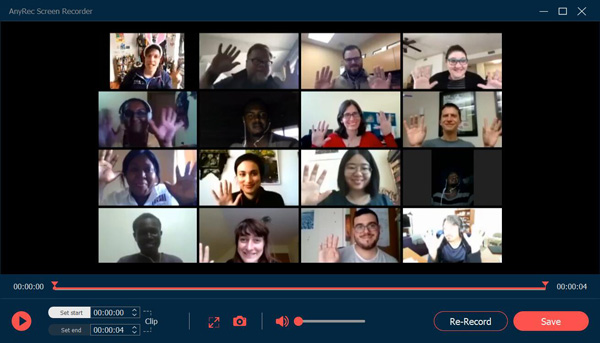
sfaturi
Pentru a seta în avans ora programată pentru a înregistra întâlnirile online când veți lipsi de la conferință, puteți face clic pe butonul „Preluare program” din interfața principală. Apoi puteți seta ora de începere și durata înregistrării în funcție de nevoile dvs.
Descărcare sigură
Descărcare sigură
3 înregistratoare online mai puternice pentru întâlniri pe care nu ar trebui să le ratați
Există, de asemenea, multe înregistratoare de întâlniri online pentru a înregistra întâlniri online fără a descărca niciun software. Iată trei puternice înregistratoare de ecran gratuite Pentru dumneavoastră. Apropo, utilizatorii iOS 18 și Android 14 pot folosi aplicații de înregistrare a întâlnirilor in schimb.
1. AnyRec Free Screen Recorder
AnyRec Free Screen Recorder este un înregistrator de ecran online gratuit, ușor de utilizat, care vă ajută să înregistrați întâlniri online fără niciun filigran. Acest înregistrator de întâlniri online oferă, de asemenea, funcții de editare suplimentare pentru a lua notițe în orice moment. Cu setările personalizate, puteți modifica formatul și calitatea de ieșire după cum doriți. Mai mult, tastele rapide vă fac să înregistrați întâlniri online ușor și rapid.
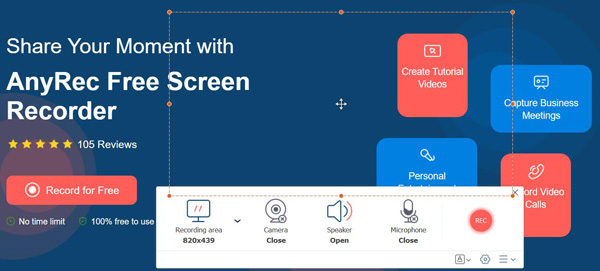
Pro
Servicii de înregistrare gratuite, fără filigran și limită de timp.
Zona de captura personalizabila pentru inregistrare video.
Luați notițe pe ecranul înregistrat în timpul întâlnirii.
Contra
Necesită un lansator suplimentar pentru a continua înregistrarea.
Există doar două formate video de ieșire disponibile, WMV și MP4.
2. Screencast-O-Matic
Screencast-O-Matic este, de asemenea, un înregistrator de ecran online gratuit pentru capturarea întâlnirilor online. Înregistrările pot fi descărcate direct sau partajate pe platformele de socializare. De asemenea, oferă funcțiile de editare de bază pentru a adăuga adnotări. Dar trebuie să rețineți că oferă doar rezoluții standard precum 800 × 600, 640 × 480 etc. Verificați Recenzie Screencast-O-Matic pentru a obține mai multe detalii.

Pro
Funcții flexibile de captare a imaginii.
Disponibil atât în versiunea gratuită, cât și în versiunea premium.
Mai multe instrumente pentru adnotare sunt suficiente pentru utilizatorii ocazionali.
Oferă atât versiuni online, cât și versiuni mobile pentru înregistrarea întâlnirilor online.
Contra
Lipsesc funcții de editare pentru videoclipurile înregistrate.
Funcții limitate de partajare pentru platformele online populare.
Durata maximă a înregistrării video este de 15 minute cu filigran.
3. Răsătorit
Loom este un înregistrator de întâlniri online gratuit care poate fi folosit ca extensie Chrome. Acceptă înregistrarea de întâlniri și cursuri online cu 1080p HD și chiar 4K (îmbunătăți 1080p la 4K). Are o funcție unică de a partaja înregistrările cu alții prin link-uri și de a edita videoclipurile împreună.
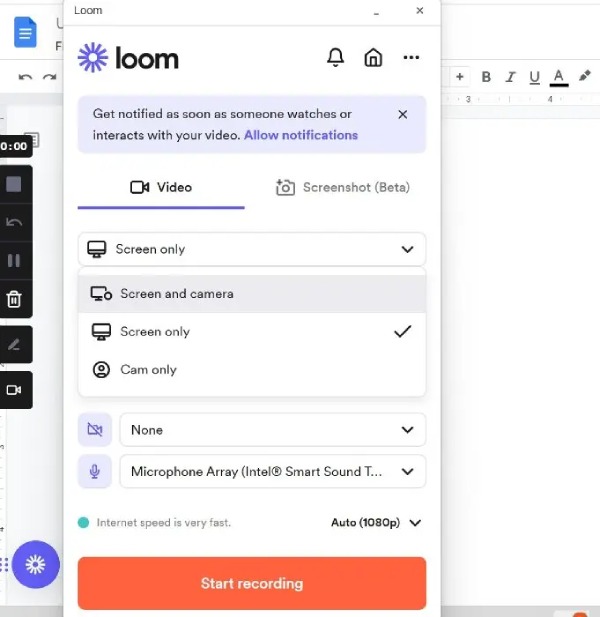
Pro
Formate video de ieșire de înaltă definiție și reglabile.
Înregistrați o întâlnire online pe un computer cu fața în ea.
Înregistrați rapid o întâlnire online cu extensia Chrome.
Contra
Alții vă pot vedea videoclipul înregistrat.
Puteți captura întregul ecran numai când înregistrați o întâlnire online.
Fără competitivitate în comparație cu alte recordere gratuite cu mai multe caracteristici.
Întrebări frecvente despre înregistrarea întâlnirilor și cursurilor online
-
1. Înregistrarea întâlnirilor online îi va notifica pe alții prin intermediul înregistratorului încorporat?
Da. Înregistratoarele încorporate în software-ul pentru conferințe permit gazdei să înregistreze întâlnirile online cu o notificare pentru fiecare participant.
-
2. Cum să înregistrezi întâlnirile online la calitate înaltă?
Pentru a înregistra întâlniri la calitate înaltă, AnyRec Screen Recorder este cea mai bună alegere. Acceptă ajustarea calității, rezoluției și ratei de cadre a înregistrărilor de ieșire. Astfel, puteți alege opțiunea High Quality sau chiar Lossless pentru a înregistra întâlnirile online.
-
3. Pot înregistra întâlniri online pe telefon?
Sigur ca poti. Există multe înregistratoare de întâlniri online pentru Android/iOS. De asemenea, puteți utiliza reportofonele încorporate pe telefon.
Concluzie
În calitate de participant la întâlnirea sau prelegerile online, nu puteți utiliza reportofonele încorporate pentru a captura ecranul. Astfel, ați învățat 4 moduri simple de a înregistra întâlniri online fără nicio limitare. Cel mai bun mod este să descărcați AnyRec Screen Recorder pentru a vă captura ecranul la calitate înaltă.
Descărcare sigură
Descărcare sigură
